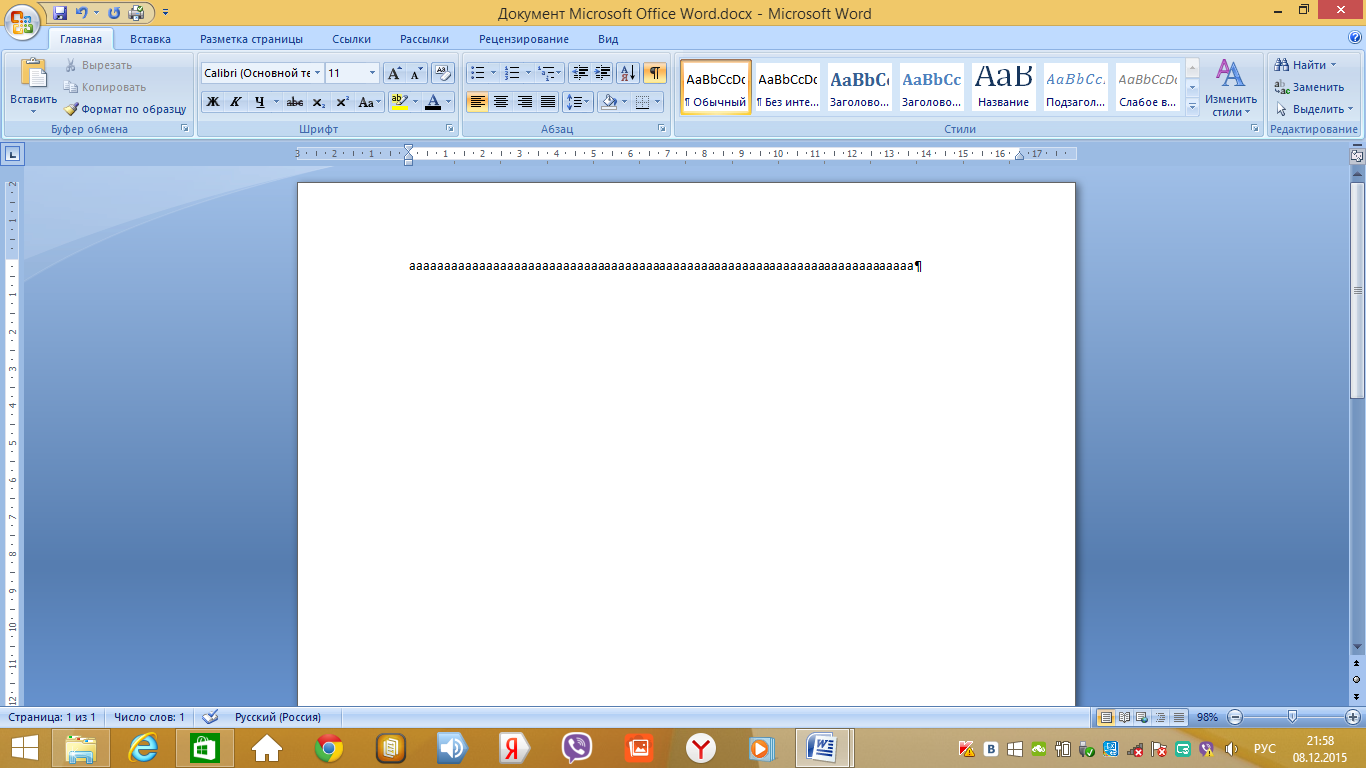Ders ekipmanı: multimedya projektörü, test sistemi, MS Word. Ders konusu: “Metinle çalışmak için bilgi teknolojileri. Bir belgeyi düzenleme "
Anahat planı
bilgisayar bilimi dersi
« Bilişim teknolojisi
metinle çalışın.
Bir belgeyi düzenleme "
Derleyen: Chudutova Elena Burchievna,
bilişim öğretmeni MBOU "Elista Lyceum"
elista, 2015
Ders konusu: “Metinle çalışmak için bilgi teknolojileri. Belge Düzenleme ".
Ders türü: yeni materyal öğrenmek.
Dersin amacı:
eğitici:
öğrencilerin bir metin editörünün amacı ve temel yetenekleri hakkında bilgilerinin oluşturulmasıMicrosoft Word, MS Word penceresinin yapısı ile tanışma, metin düzenleme işlemlerine aşinalık;
Geliştirme:
dikkat, hafıza, mantıksal düşünme, bağımsızlık gelişimi;
eğitici:
bilgi kültürü, disiplin, azim, özgüven eğitimi.
Öğrencilerin bilgi ve becerileri için gereksinimler:
Öğrenciler
bilmek:
bir metin düzenleyicinin amacı ve temel özellikleriMS Word, MS Word pencere yapısı.
Öğrenciler şunları yapabilmelidir:
Programı çalıştırMS Word'ü kapatın, oluşturulan belgeyi kaydedin, metin düzenleme işlemlerini kullanın.
Eğitsel-metodik destek ve ders yazılımı:
"Bilgisayar Bilimi. Temel kurs. 8. Sınıf "Semakin IG - Moskova, Temel Bilgi Laboratuvarı, 2008;
Öğretmenler için metodolojik rehber Semakin I.G. "öğretme temel kurs lisede bilişim", M.: BİNOM. Bilgi laboratuvarı, 2006;
Bilişim ve BİT. Atölye problem kitabı: 2 cilt Cilt 2 / L.A. rehin vb.; ed. I.G. Semakin, E.K. Henner. M.: BİNOM. Bilgi laboratuvarı, 2011
Ders ekipmanı:multimedya projektörü, test sistemi,HANIMKelime.
Ders planı:
Org. an (3 dakika)
Dersin hedeflerini belirleme. Bilgi güncelleme (4 dk)
Yeni materyal öğrenme (13 dk)
Yeni malzemenin güvenliğini sağlama (10 dak)
Yansıma (7 dk)
Ders özeti ve ödev (3 dk)
Dersin teknolojik haritası.
ders adımları
Öğretmen etkinliği
Teknikler ve yöntemler
öğrencilerin faaliyetleri
UUD'nin oluşumu
Organizasyon anı (3 dk)
Öğrencileri selamlamak, öğrencilerin derse hazır olup olmadığını kontrol etmek, dersin konusunu duyurmak,
ders aşamalarının duyurulması
Sözlü
Gösteri
Dersin tarihini ve konusunu yazın
Kişiye özel: rahat bir sağlığı koruyan ortam yaratmak, bilgi ve beceri kazanmak için koşullar yaratmak.
Dersin hedeflerini belirleme.
Bilgi güncelleme (4 dk)
Dersin amaçlarını açıklamak.
İncelenen materyalin konsolidasyonu
(Ek 1)
Sözlü
Gösteri
Öğretmeni dinle
Soruları cevaplamak
iletişimsel: sözlü konuşma biçimlerine hakimiyet
Yeni materyal öğrenme (13 dk)
Yeni malzemenin açıklaması
(Ek 2)
Sözlü
Gösteri
Öğretmeni dinle
Bir metin düzenleyiciyle çalışın
Kişiye özel: kendini tanımak için koşullar yaratmak
Düzenleyici: kendi öğrenme hedeflerinizi formüle etme yeteneği
Bilişsel: talimatlarla çalışma yeteneği
iletişimsel: arayüz oluşturma ilkelerini anlama, iletişim kutuları ile çalışma, metin tasarımının stil tekniklerinde ustalaşma
Yeni malzemenin güvenliğini sağlama (10 dak)
Pratik Düzenleme Alıştırma Numaralarının Duyurulması
(Ek 3)
Sorun arama
Bir metin düzenleyicide alıştırmalar
Kişiye özel: kendini gerçekleştirme için koşullar yaratma, çalışma zamanınızı organize etme yeteneği
Düzenleyici:
Bilişsel: Faaliyetlerini planlama, analiz etme, yansıtma, öz değerlendirme yeteneği, ilk verileri ve planlanan sonucu değerlendirme yeteneği, faaliyetlerinin sonuçlarını resmileştirme yeteneği
iletişimsel: metin tasarımı için stil tekniklerine sahip olmak
Refleks. (7 dakika)
Test sistemi ile çalışma organizasyonu
(ek 4)
Sorun arama
Soruları cevaplamak
Kişiye özel: Kendini gerçekleştirme için koşullar yaratmak, öğretilen konunun kapsamının ötesine geçen bilgi ve becerilerin edinilmesi için koşullar yaratmak
Düzenleyici: Karar verme, sorumluluk alma yeteneği
Bilişsel: faaliyetlerini kendi kendine değerlendirme yeteneği, teknolojiyi kullanma becerilerine sahip olma
iletişimsel: diyalog yürütmek "insan" - "teknik sistem", uzak muhataplarla iletişimi organize etmek için telekomünikasyona sahip olmak, bir grup halinde çalışma yeteneği, hoşgörü, diğer görüşlerin temsilcileriyle iletişim kurma yeteneği
Dersi özetlemek. Ev ödevi(3 dakika)
Öğrenci etkinliklerinin analizi, dersin sonuçlarını özetleme, ödevleri yorumlama
(Ek 5)
Sözlü
Öğretmenleri dinlemek, soru sormak, ödev yazmak
Düzenleyici: kişisel hedefler belirleme, faaliyetlerinin anlamını anlama ve gerçekleştirme yeteneği
Bilişsel: kendi deneyimlerimize dayanarak dünyanın bütünsel bir resmini yaratmak
Ek 1
Metin harici medyada nasıl saklanır? (Harici ortamdaki metin dosya olarak kaydedilir)
Bilgisayar metninde her karakterin ikili kodu kaç bayt bellek alır? (Bilgisayar metnindeki her karakterin ikili kodu 1 bayt bellek kaplar)
Metinde her karakter nasıl kodlanmıştır? (Metindeki her karakter sekiz bitlik bir ikili kodda kodlanmıştır)
Bir bilgisayarda metinleri temsil etmek için kullanılan alfabe ne kadar güçlü? (Bilgisayardaki metinleri temsil etmek için 256 karakterlik bir alfabe kullanılır)
Kodlama tablosuna ne denir? (Bilgisayar alfabesinin tüm karakterlerine seri numaralarının atandığı tabloya kodlama tablosu denir).
Uluslararası standart kodu nedir? (Uluslararası standart, ASCII - Bilgi Değişimi için Amerikan Standart Kodudur)
Kodlama tablosunun kuralı nedir? (Alfabelerin sıralı kodlanması ilkesi)
Bu ilke nedir? (Latin harfler (küçük ve büyük harf) alfabetik sıradadır ve sayıların düzeni artan sıradadır)
Ek 2
Öğretmen: Basılı kitapların olmadığı bir zamandan bahsedelim. Mümkün mü? - Şaşıracaksın. Belki!
Eskiden kitaplar elle yazılırdı. Eski tarihçi, karmaşık harfler çizerek çok uzun bir süre kitapların üzerinde oturdu. Bütün bir kitabı elle yazmak inanılmaz derecede zordur, bu yüzden eski zamanlarda kitaplar en büyük değer olarak kabul edilirdi. Bazen tarihçi aylarca ve yıllarca çalıştı.
Eski insanlar kitabın yaratılması için neden uzun süre çalıştılar?
Öğrenci: elle yazılmış
Öğretmen: Daha sonra insanlar kitap basmaya başladı. Rusya'da matbaa işinin öncüsü Ivan Fedorov'du. 19 Nisan 1563'te Fedorov, Moskova'da Rusya'daki ilk "matbaayı", yani bir matbaayı açtı. İlk kitap neredeyse bir yıl yayınlandı. Söyle bana, eğer Ivan Fedorov bizim zamanımızda yaşasaydı, daha hızlı bir kitap yaratmasına ne yardım ederdi?
Öğrenci: Tabii ki bilgisayar.
Öğretmen: Evet, bilgisayar metin hazırlamak için ana araçtır.
Kitap ne tür bilgiler içeriyor?
Öğrenci : metin, grafik, sayısal.
Öğretmen: Metin düzeltici- metin belgeleri oluşturmanıza, düzenlemenize, belgenin içeriğini görüntülemenize, belgeyi yazdırmanıza, biçimi değiştirmenize vb. izin veren bir uygulama programı.
Metin belgesi, bir metin düzenleyici kullanılarak oluşturulan bir dosyadır. Yalnızca karakter kodlama tablo kodlarından oluşur. Metin belgesi belirli bir yapıya sahip olmalıdır. Satırlara, paragraflara, sayfalara, bölümlere ayrılmalıdır. Her satır özel "satır başı" kontrol kodları ile biter (kodASCII- 13) ve "Yeni satır" (kodASCII- 10). Genellikle isimlerde metin dosyaları uzantısını kullanın.txt- Metin. Not Defteri gibi basit metin düzenleyiciler ve aşağıdakiler gibi güçlü kelime işlemciler vardır:HANIMKELİME.
Öğrenciler bilgisayar başına otururlar. Öğretmenin talimatlarını izleyin.
MS Word'ü başlatmak için aşağıdakileri yapmanız gerekir:
Başlat - Tüm Programlar -MicrosoftOfis- MS Word veya masaüstünüzde MS Word kısayolunu başlatın.
Şimdi kelime işlemci penceresine bir göz atalım. Şuna benziyor:
Başladıktan sonra, MS Word düzenleyicisinin ana penceresi açılır. Öğelerini tanıyalım. Ekranda programın ana penceresini görüyorsunuz.
Ana pencere beş ana alana ayrılabilir:
Başlık çubuğu
Ana menü çubuğu
araç çubuğu
çalışma alanı
Durum çubuğu
Başlık çubuğu
Pencerenin başlığı, programın adını (Microsoft Word) ve belgenin adını (varsayılan olarak Belge 1) içerir. Belge kaydedildikten sonra dosya adı başlık çubuğunda görünür. içinde oluşturulan dosyalar kelime programı, uzantısı ..doc veya.belge... Başlık çubuğunun sağ tarafında normal pencere kontrol düğmeleri bulunur (Küçült, Büyüt, Kapat). Çizginin sol tarafında sık kullanılan araçları ekleyebileceğiniz hızlı erişim paneli bulunmaktadır.
Ana menü çubuğu
Diğer Windows uygulamalarında olduğu gibi, Word menü çubuğu, bir programın tüm işlevlerine erişim sağlayan bir kontroldür. Her menü öğesinin kendi araç çubuğu vardır.
araç çubuğu
MS Word 2010'da, ana menüde belirli bir öğeyi seçtiğinizde araç çubuğu açılır. Her menü öğesinin araç çubuğu bölümlere ayrılmıştır.
Durum çubuğu
Durum çubuğu, ana pencerenin altında bulunur. Durum çubuğunun sol tarafı, geçerli belgeyle ilgili bilgileri görüntüler:
Ayrıca durum çubuğu, o anda hangi modda çalıştığınızı size bildiren çalışma modu göstergelerini içerir. Göstergenin siyah rengi açık, gri - kapalı durumuna karşılık gelir. Ayrıca sağ tarafta bulunan Ölçek aracıdır.
çalışma alanı
Word penceresinin çalışma alanı, belgenin alanıdır. Boş bir çalışma alanında, karakter giriş konumunu temsil eden metin imleci, ilk satırın ilk konumunda konumlandırılır. Ekrandaki metnin boyutu seçilen ölçeğe bağlıdır. Menüyü (Görünüm -> Ölçek) veya durum çubuğundaki Ölçek düğmesini kullanarak istediğiniz ölçeği ayarlayabilirsiniz. Ölçek düğmelerinin açılır listesinden gerekli değeri seçin. İstenen ölçek listede yoksa (örneğin %90) değer doğrudan metin alanına girilir ("%" işareti atlanabilir, sayı girmek yeterlidir) ve Enter tuşuna basın.
Cetveller
Cetveller (yatay ve dikey), imlecin metindeki mevcut konumunu görsel olarak tahmin etmenize olanak tanır. Bununla birlikte, MS Word'de cetveller ek, muhtemelen daha önemli işlevleri yerine getirir.
yatay cetvelgörsel olarak değiştirmenizi sağlar:
paragrafları girinti
Sayfa başına alan
Sütunların genişliği ve tabloların sütunları
Fare sekmesi duraklarıyla ayarla
İmleci hareket ettirirken, yatay cetveldeki girinti ve sekme durakları, imlecin bulunduğu paragrafın ayarlarını yansıtır.
Dikey cetvelsayfanın sol kenar boşluğunda görüntülenir.
Yardımı ile sayfanın üst ve alt kenar boşluklarını ve tablodaki satırların yüksekliğini hızlı bir şekilde ayarlayabilirsiniz.
Cetvelleri ekranda istediğiniz gibi görüntüleyebilir veya kaldırabilir, böylece belgeniz için daha fazla alan açabilirsiniz.
MS Word'den çıkın
Mevcut oturumu tamamladıktan sonra MS Word'den çıkmanız gerekir. Bunu yapmak için aşağıdaki yöntemlerden birini kullanabilirsiniz (slayt 14):
Dosya menüsü -> Çıkış'ı seçin.
Ana MS Word penceresinin sistem menüsünde Kapat öğesini seçin.
Fare işaretçisini ana MS Word penceresindeki sistem menüsü simgesine getirin ve sol fare düğmesine çift tıklayın.
Ana pencerenin başlık çubuğundaki Kapat düğmesini tıklayın.
Klavyenizde Alt + F4 tuşlarına basın.
Açık pencerelerden herhangi biri kaydedilmemiş bilgiler içeriyorsa, MS Word bununla ne yapacağınızı seçmeyi önerecektir. Bunun için ekrana aşağıdakine benzer bir diyalog kutusu gelecektir.
İşleme devam etmek için seçeneklerden birini seçin
Evet - Belgeyi kaydeder ve MS Word'den çıkar.
Dosya henüz adlandırılmamışsa, MS Word Belgeyi Kaydet iletişim kutusunu açacaktır.
Hayır - MS Word'den belgeyi kaydetmeden çıkar
İptal - Geçerli iletişim penceresini kapatır ve MS Word'e döner
Metin editörleriyle çalışma. düzenleme.
Metin girme ve düzenleme becerileri, kullanıcı tarafından yalnızca bir metin düzenleyiciyle çalışmak için gerekli değildir. Bu beceriler, tüm türlerle çalışırken temeldir. yazılım etkileşimli modun kullanıldığı yer. Herhangi bir sembolik giriş çeşidiyle, kullanıcıya hataları düzeltme, yani metni düzenleme fırsatı verilir. Temel bir düzenleme standardı kavramı vardır. Her tür karakter girişi için aynı işlemi gerçekleştiren bir dizi işlemdir.
Ana düzenleme standardının teknikleri:
Ek 3
1, 6, 7, 9, 10 sayfa 9 - 10, s.5 numaralı alıştırmaların yapılması 5.1 Pratik kitabın v.2'sindeki metinle çalışma.
Ek 4
Bir test sisteminde oluşturulan Metin Düzenleyici testiAkıllıNot defteri
Ek 5
Ödev: §14 - 15, paragrafların sonundaki sorular, alıştırma. 2, 3, 11, 12
Pavlodar öğretmen Eğitim Koleji onlara. B. Ahmetova
onaylıyorum
SD'den Sorumlu Müdür Yardımcısı
_________ E.A. Poberezhnikova
"___" __________ 20__
halka açık ders
konuyla ilgili: " ile çalışmakHANIM Excel»
kalem: Bilgisayar Teknolojisi
Grup: DV-22
öğretmen: Saganaeva R.S.
Tarih: 02/14/2015
Ders konusu: MS Excel'de Çalışmak
Dersin Hedefleri:
eğitici - uygulama ortamında elektronik tablolar hakkında bilgi sahibi olmak Microsoft Excel; bir hücreye metin, sayı, formül girme ilk becerisini oluşturmak; yerleşik işlevler hakkında bir fikir verin; çalışılan materyalin pratik uygulaması; bilginin konsolidasyonu Genel İlkeler MS EXCEL elektronik tablo işlemcisinin çalışması ve belirli bir sorunu çözmek için bir tablo oluşturma yeteneği; pratikte önemli, kullanışlı ve yaygın olarak kullanılan bir yapı olarak elektronik tablolarda hesaplama anlayışının oluşturulması.
gelişmekte - mantıksal düşünme, hafıza, dikkat, yaratıcı hayal gücünün gelişimini, eğitim bilgilerini standart olmayan durumlarda uygulama yeteneğinin gelişimini, bilişsel ilginin gelişimini teşvik etmek; bireysel ve grup pratik çalışmaları için becerilerin geliştirilmesi; elektronik tabloları kullanarak çeşitli türdeki sorunları çözmek için bilgiyi uygulama becerilerinin geliştirilmesi.
eğitici - çalışmaya yaratıcı bir yaklaşım, deney yapma arzusunu teşvik etmek; bilişsel ilginin gelişimi, bilgi kültürünün eğitimi; mesleki rehberlik ve gelecekteki iş faaliyetleri için daha fazla kendi kendine eğitim için hazırlık; rasyonel ve üretken çalışma için iletişimsel niteliklerin eğitimi.
Ders türü: kombine.
Ders formu: konuşma, grup çalışması, bireysel çalışma.
Disiplinlerarası bağlantılar: bilgisayar bilimi ve matematik.
Teçhizatders:
kişisel bilgisayarlar ile birlikte işletim sistemi Windows 7;
multimedya projektörü, ekran;
Microsoft Excel programı;
dersin elektronik versiyonu - PowerPoint'te hazırlanan sunum;
çalışma notları (her öğrenci için) - çalışma kitabı, laboratuvar çalışması.
Dersler sırasında:
Organizasyon aşaması.
Merhaba! Gördüğünüz gibi bugün çok misafirimiz var. Çok endişelendiğimi söylemek istiyorum. Bence sen de biraz endişelisin. Bu nedenle, sana elimi uzatıyorum ve senden bana elini uzatmanı istiyorum. Umarım bugün bana yardım edebilirsin.
Ekrana bakın ve dersimizin konusunu formüle etmeye çalışın.
1-5 arası kaydırın. Çeşitli tablolar.
Slayt 6... Bugünkü dersimizin konusu "Microsoft Excel ile Çalışmak". Bugün derste Microsoft Excel uygulama ortamını tanıyacağız ve bir hücreye metin, formül ve sayıların nasıl girileceğini ve basit aritmetik hesaplamalar yapmayı öğreneceğiz.
Masana bak. Her biriniz böyle bir sayfa aldınız. (İblisçalışma kitabı çıkarılıyor). Bu bir çalışma kitabı sayfasıdır. Burada ders boyunca notlar alacağız. Dersin sonunda, sana notları vereceğim. Çalışma kitaplarınızı imzalayın.
2. Yeni materyal öğrenmek.
Terimler ve kavramlar. Slayt 7

E-tablo sayısal verileri işlemek ve saklamak için bir programdır.
Kullanıcılar arasında en yaygın olanı Microsoft Excel elektronik tablosudur. Elektronik tabloda oluşturulan belgeye denir. Çalışma kitap ... Her kitap şunlardan oluşur: çalışma sayfaları ... Her sayfa 65.536 satır ve 256 sütundan oluşur. Satırlar tam sayılarla, sütunlar Latin alfabesinin harfleriyle numaralandırılmıştır. Bir sütunun ve bir satırın kesiştiği yerde bulunur - hücre .
Hücre, bir sütun ve bir satırın kesişim noktasındaki en küçük çalışma sayfası nesnesidir. hücre adı Sütun adı ve satır numarasıdır. Menzil Bir satır, sütun veya dikdörtgen alandaki bitişik hücrelerdir.
1 numaralı çalışma kitabında tamamlayın.
Pencere yapısıMicrosoftExcel. 9 numaralı slayt

3 numaralı not defterinde tamamlayın
10 numaralı slayt.

Aktif hücre - vurgulanan hücre.
Çalışma sayfasının hücrelerine üç tür veri girilebilir:
sayılar ("+", "-" veya "," (tamsayı ve kesirli bölümlerin ayırıcısı olarak) sayıları ve işaretlerini içeren bazı karakter dizisi);
formüller ("=" işaretiyle başlayan bir sembol dizisidir);
metin (sayı veya formül olmayan bir karakter dizisi).
# 5B çalışma kitabında tamamlayın.
Formüllerin oluşturulması.11 numaralı slayt
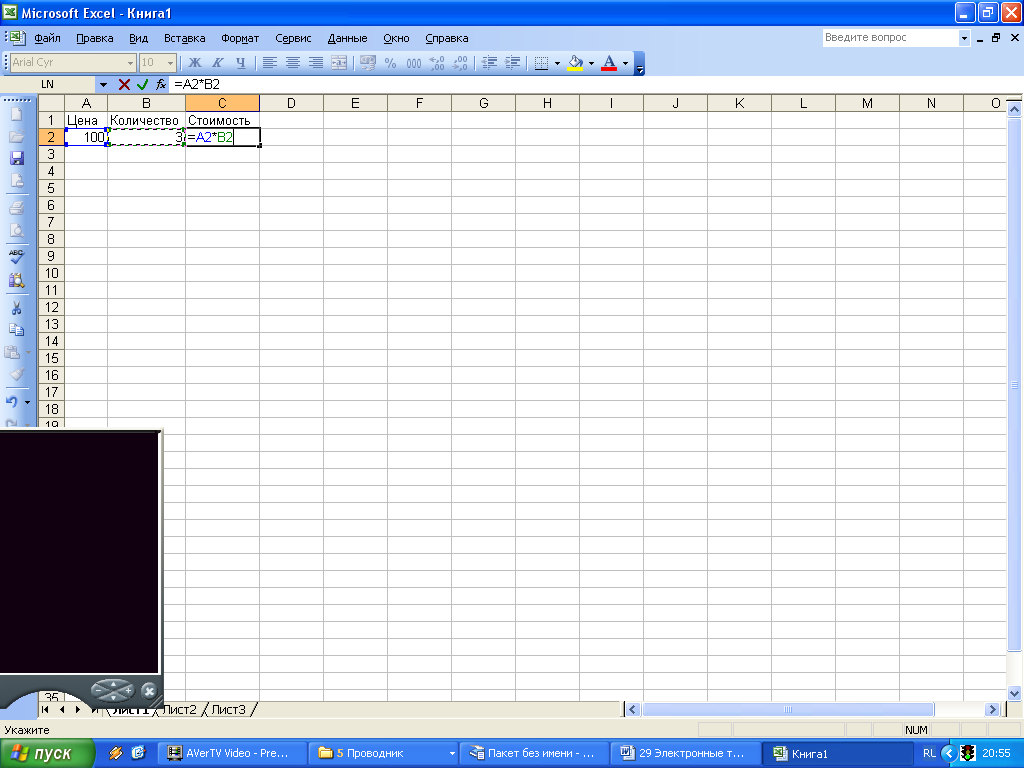
C2 hücresindeki malların maliyetini belirlemek için bu hücreye gitmelisiniz,
"=" işaretini girin,
A2 hücresinin adresine tıklayın
Çarpma işaretini (*) koyun.
B2 hücresinin adresine tıklayın
Formülün girilmesi, tuşuna basılarak tamamlanır, ardından hesaplamaların sonucu hücrede görünür.
# 5A çalışma kitabında tamamlayın.
Yerleşik MS Excel fonksiyonları, uygulamada yer alan belirli algoritmalara göre hesaplanan fonksiyonlardır.
MS Excel. Slayt 14
Bu işlevi içeren bir formül hesaplanırken yerleşik bir işleve çağrı yapılır. Slayt 15
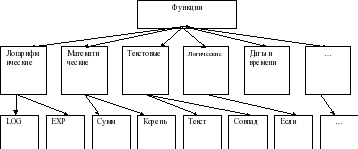
Elektronik tablonun birçok yerleşik işlevi birkaç gruba ayrılır: matematik, istatistik, tarih ve saat işlevleri, vb.
Kayıtsız tabular işlemciler yerleşik işlev kümeleri değişir. Slayt 16
Excel, 400'den fazla yerleşik işlev içerir. İşlevin bir adı ve parantez içinde bir argüman listesi vardır. Slayt 17
Örnek: = SUM (A4: A7)
En sık kullanılan fonksiyonlara bir göz atalım.
| Kayıt türü | Randevu |
|
| Matematiksel Slayt 18 | KÖK(...) | Karekök hesaplama |
| Bir sayının mutlak değerini (modülü) hesaplama |
||
| Bir sayıyı veya parantez içindeki bir ifadenin sonucunu en yakın (!) Tamsayıya yuvarlar |
||
| Matematiksel sabit "PI"nin değeri (3.1415926 ...) |
||
| istatistiksel Slayt 19 | Belirtilen sayıların minimumunun belirlenmesi |
|
| Belirtilen sayıların maksimumunun belirlenmesi |
||
| ORTALAMA (...) | Belirtilen sayıların ortalamasının belirlenmesi |
|
| Belirtilen sayıların toplamını belirleme |
||
| tarih ve saat Slayt 20 | BUGÜN () * | Sayısal tarih olarak bugünün tarih değeri |
| Ay Tarihi) | Yıldaki ayın sıra sayısının hesaplanması belirtilen tarih |
|
| GÜN (tarih) | Aydaki günün sıra sayısının belirtilen tarihe göre hesaplanması |
|
| YIL (tarih) | Belirli bir tarihten bir yıl hesaplama |
Yaygın olarak kullanılan bazı istatistik işlevleri, ∑ menüsündeki simge kullanılarak uygulanabilir. 6 numaralı çalışma kitabında tamamlayın.
Yeni malzemenin güvenliğini sağlamak
Tahtadaki 3 görev:
1 görev: MS Excel penceresinin yapısı (bkz. Ek 1)
2. görev: Doğru cevapları bulun
özel program tablo verilerinin işlenmesini otomatikleştirmek için kullanılır (elektronik tablo).
Bir sütun ve bir satırın kesişimindeki en küçük çalışma sayfası nesnesi (hücre)
Hücre adı… (sütun adı ve satır numarası).
Bir satır, sütun veya dikdörtgen alandaki ardışık hücreler, bu (aralık)
İmlecin şu anda işgal ettiği tablo hücresine (aktif hücre) denir.
Hücre sığabilir (metin, sayı, formül).
3 görev: Doğru Formül Girişlerini Bulun
Laboratuvar işi:
laboratuvar işi№1 "Yaratılış elektronik tablo»,
laboratuvar çalışması No. 2 "Bir elektronik tablo oluşturma",
laboratuvar çalışması No. 3 " Yerleşik işlevler Excel»
4. Doğrulama çalışması
Test görevleri
Bir elektronik tablo...
a) Çeşitli metinleri oluşturmaya, düzenlemeye, kaydetmeye ve yazdırmaya hizmet eden bir program.
b) verileri dikdörtgen tablolarda saklayan ve işleyen bir uygulama.
c) Hesapların üretilmesine ve matematiksel problemlerin çözülmesine hizmet eden bir uygulama.
d) tüm cevaplar doğru
2.Excel'deki aktif hücre:
a) A1 adresine sahip hücre; b) bir çerçeve ile çerçevelenmiş bir hücre; c) verilerin girildiği hücre; d) doğru cevap yok
3. Formülü Excel'e girmek başlar:
a) eşittir işaretiyle; b) parantez işareti ile; c) bir sayıdan; d) bir mektupla.
4. Excel'deki hücre adresi şunlardan oluşur:
a) dosya adı;
b) belirli bir karakter kümesi;
c) sütunun adı ve hücrenin kesiştiği noktada bulunan satır numarası;
d) hücrenin bulunduğu kesişimdeki satır numaraları ve sütun adları.
5. Excel'deki SUM () işlevi, işlevlere atıfta bulunur:
a) matematiksel; b) istatistiksel; c) mantıksal; d) finansal.
6. Excel İşlev Sihirbazı şunlar için gereklidir:
a) tablonun düzenlenmesi; b) programı hızlı bir şekilde başlatmak için;
c) bilgilerin korunması; d) gerekli fonksiyonların girilmesi.
7.Excel'de bir hücreyi etkinleştirirseniz ve Sil tuşuna basarsanız, o zaman:
a) hücrenin içeriği silinecektir; b) hücre formatı temizlenecektir;
c) hücre silinecek; d) hücre adı silinecektir.
8.Tablodaki bilgiler şu şekilde sunulmuştur:
a) dosyalar; b) kayıtlar; c) metin, sayılar, formüller; d) tüm cevaplar doğru
Doğru hücre adresini girin:
10.E-tablodaki en küçük öğe...
bir hücre; b) sembol; c) sütun; d) dize
11. Bir elektronik tablodaki hücre aralığına ... denir.
a) tablonun tüm doldurulmuş hücrelerinin kümesi;
b) tüm boş hücreler kümesi;
c) dikdörtgen bir bölge oluşturan bir dizi hücre;
d) keyfi bir şekle sahip bir bölge oluşturan bir dizi hücre.
12.F1 hücresi için geçersiz bir formül belirtin
a) = A1 + B1 * D1; b) = A1 + B1 / F1; c) = C1; d) tüm formüller kabul edilebilir
13.D1 hücresine yazmak için geçersiz bir formül belirtin
a) = 2A1 + B2; b) = A1 + B2 + C3; c) = Al-C3; d) tüm formüller kabul edilebilir.
14.E-tabloda A1: B3 hücre grubu vurgulanır. Bu grupta kaç hücre var?
a) 2; b) 3; 5'te; d) 6.
15. Bir elektronik tabloda silemezsiniz
dizi; b) sütun; c) hücre adı; d) hücrenin içeriği.
5. Yansıtıcı-değerlendirici aşama.
Umarım bugün başlayan çalışma gelecekteki mesleğinizde faydalı olur.
Bugün seninle ne yaptık? Ne yaptın? Kendiniz için ne gibi yeni şeyler öğrendiniz?
Bir elektronik tablonun normal bir elektronik tabloya göre başlıca avantajları şunlardır:
ilk veriler değiştiğinde, sonuçların otomatik olarak yeniden hesaplanması gerçeği.
ET'yi nerede kullanabiliriz?
ekonomik ve muhasebe hesaplamalarında;
Matematikte;
fizikte;
kimya, tarih, biyoloji derslerinden bilgi modellerinin çalışmasında.
6. Ödev: Slayt 28
Not defteri girişleri. ORTALAMA işlevini kullanarak sorunu çözmek için bir defterde bir tablo yapısı tasarlayın ve çizin.
Bugün derste ET için yeni fırsatlar keşfettiniz, bir hücreye metin, formül ve sayı girmeyi öğrendiniz.
Bugün her biriniz düşüncenizin gelişiminde yeni bir aşamaya yükseldiniz. Bu etkinlik için sizi tebrik ediyorum! Herkese teşekkürler! Ders bitti.
Proje yöntemini kullanarak ders taslağını çizin.
Konu: "Grafik düzenleyici".
Sınıf: 5. sınıf.
Dersin Hedefleri:
- multimedya teknolojisi ve multimedya sunumu, bilgisayar grafikleri kavramlarını yeniden üretir.
Bilgisayar grafiği türlerini tanımlar.
- grup halinde çalışır
Dersin Hedefleri:
eğitici: "Grafik düzenleyici" konusundaki bilgileri özetlemek için» .
Geliştirme: analiz etme, ana şeyi vurgulama, öğrencilerin yaratıcı aktivitelerini geliştirme, bilişsel ilgi, bilgi ve iletişim yetkinliğini geliştirme becerisini geliştirmek.
eğitici: gruplar halinde çalışma ve sınıf arkadaşlarıyla iyi etkileşim kurma yeteneğini geliştirmek.
Ders türü: Bilginin pratik uygulamasında ders.
Ders türü: proje yöntemini kullanarak ders.
Teçhizat: bilgisayarlar, bir multimedya projektörü, bir mini rapor derlemek için anahtar ifadeleri olan kartlar.
Ders planı:
1. Organizasyonel an.
2. Öğrencileri materyalin özümsenmesine hazırlamak (aktif hedef okuma).
3.pratik kısım(proje oluşturma.):
Öğrenciler gruplara ayrılır.
Her takıma roller atanır: tarihçi, editör, sanatçı.
Proje oluşturma.
Projelerin korunması.
4. Yansıma.
5. Dersin sonuçlarını özetlemek.
Dersler sırasında.
Organizasyon zamanı:
İyi öğlenler millet! Bugün dersimizi "Grafik düzenleyici" konusunun tekrarına adayacağız. Bu dersten sonra sizler, daha sonra izleyicilere sunacağınız projeler oluşturacaksınız. Sunumlar şeklinde sunacağınız projeler, bilgisayar grafiği türleri hakkında bilgiler içerecektir.
Tüm grup üç takıma ayrılacaktır. Her takım kendi bilgisayar grafiği türüne adanmış bir proje oluşturacaktır. İnternette bilgi arıyor olacaksınız, ancak yalnızca belirli web kaynaklarını kullanacaksınız.
Öğrencileri materyalin özümsenmesine hazırlamak:
Projenizi multimedya sunum araçlarını kullanarak oluşturacaksınız, bu yüzden hatırlamanız gerekiyor, multimedya teknolojisi ve özellikle multimedya sunumu nedir?
multimedya teknolojisi - bu, modern donanım ve yazılım kullanarak etkileşimli yazılımın kontrolü altında görsel ve işitsel efektlerin etkileşimidir, metin, ses, grafik, fotoğraf, videoyu tek bir dijital temsilde birleştirir.
multimedya sunumları Ayrı bölümlerden, slaytlardan oluşan ve yapısında metin, video, ses, resim, fotoğraf, şema vb. içerebilen elektronik sunumlardır. Tipik olarak, multimedya sunumları, donanım ve yazılım kullanan belirli bir insan çevresine bilgileri görsel olarak sunmak için kullanılır. Multimedya sunumları MS PowerPoint kullanılarak oluşturulur, bizim durumumuzda MS PowerPoint 2007 kullanacağız.
Projenin konusu bilgisayar grafikleri olduğundan, bunun ne olduğunu ve ne tür bilgisayar grafikleri olduğunu hatırlamanız gerektiği anlamına gelir.var olmak.
Bilgisayar grafikleri faaliyet gösterdiği bir alandır. bir araç olarak kullanılır, nasıl oluşturulur ve işleme için gerçek dünyadan türetilmiştir.
Bilgisayar grafiği türleri: raster - oluşan görüntülerpiksellerden;vektör - en basit geometrik şekillerden oluşan görüntüler;fraktal - programlama dilleri kullanılarak oluşturulan görüntüler. Tek bir bütün oluşturan ayrı parçaların tekrarı ilkesine dayanır;3 boyutlu - görsel hacmi olan ve üç boyutlu uzayda yazılabilen görüntüler.
Dersin pratik kısmı (proje oluşturma):
Artık bilgisayar grafiklerinin, bilgisayar grafiklerinin çeşitlerinin, multimedya teknolojilerinin ve sunumların ne olduğunu hatırladığımıza göre, artık proje oluşturmaya başlamanın zamanı geldi. Bunu yapmak için üç takıma ayrıldınız. Her takım kendi bilgisayar grafiği türüne göre bir proje oluşturur:
1 takım bir raster grafik projesi yürütür;
2 takım bir vektör grafik projesi yürütür;
Takım 3 bir 3D proje yürütür.
Her ekip üyesine roller atayın. sahip olmalısıntarihçi belirli web kaynaklarını kullanarak ağ hakkında bilgi arayacak;editör tarihçiden bilgi alan, ona eşlik eden ve bitmiş sunumu hazırlayan;ressam , bu da ekibi için grafik türünün kaba bir görüntüsünü oluşturur.
Oluşturma işlemi sırasında proje oluşturma kılavuzunu kullanacaksınız ( ). manuel pprojenizin konusu çerçevesinde hangi soruların açıklanması gerektiği ayrıntılı olarak belirtilmiştir
Şimdilik her şeyi tartıştığımıza göre, projelerin doğrudan uygulanmasına geçin. Takımlardan bilgisayarların arkasına geçmelerini istiyorum (öğrenciler bilgisayarların başına oturuyorlar). Bilgisayarlarınızın masaüstlerinde, bulun Metin belgesi adı altındamanual.txt bağlantısı ... Bu belgeyi açın ve bağlantıyı kopyalayın. Ardından belgeyi kapatın ve Masaüstünde bulunan Mozilla Firefox tarayıcısını açın. Tarayıcının adres çubuğuna kılavuzun bağlantısını yapıştırın ve "Enter" tuşuna basın. Artık kılavuzun ana sayfasındasınız. Projede açıklanması gereken sorular, projenin tasarımı için gereklilikler, bir liste ile her ekip üyesi için ödevi dikkatlice okuyun. bilgi kaynakları projeler oluştururken kullanabileceğiniz.
Projeleriniz hazır olduktan sonra her ekip projeleriyle ilgili bir mini rapor hazırlar. Şablon olarak, raporda kullanılabilecek anahtar ifadelerin bir listesine sahipsiniz (öğrenciler kılavuzla tanışır, öğretmene sorular sorar, projelere başlar).
Projelerin korunması:
Takım projeleri hazır. Şimdi göreviniz, anahtar sözcükleri kullanarak projeleriniz hakkında bir mini rapor oluşturmak, başka bir deyişle onları bir kitlenin önünde korumak. Bu anahtar kelimelerle masalarınızda çıktılarınız var. Rapor yazmak için 7 dakikanız var (öğrenciler rapor yazmaya başlar).
Mini rapor derlemek için temel ifadelerEkibimiz __________________________ ile ilgili bir proje gerçekleştirdi.
Grupta TARİHÇİ ______________, EDİTÖR ______________________________ ve SANATÇI ____________ idi.
Bu konu çerçevesinde aşağıdaki konuları ele aldık:
________________________________________________________________
________________________________________________________________
________________________________________________________________
________________________________________________________________
________________________________________________________________
________________________________________________________________
Bulunan bilgileri işledikten sonra, ______________ olduğunu öğrendik.
________________________________________________________________________________________________________________________________________________________________________________________________________________________________________________________________________________________________________________.
__________________________ konusu çerçevesinde proje üzerinde çalışarak şimdiye kadar bilmediğimiz yeni gerçekleri keşfettik: __________________________________________________________________________
________________________________________________________________________________________________________________________________________________________________________________________________________________________.
Bir proje oluşturma sürecinde, aşağıdaki bilgilerle çalışma yöntemlerini kullandık.(Uygun olanın altını çizin) : arama, analiz, sentez, ana şeyi vurgulama, genelleme, analoji, karşılaştırma, sınıflandırma, sistemleştirme.
Ekibimizin SANATÇISI aşağıdaki resmi ___ düzenleyicide _______ oluşturdu. Bu editör ________________________________________________________________ görseller içindir.
İlginiz için teşekkür ederim!
Raporlar düzenlendi. Projelerinizi halka sunmanın zamanı geldi. İlk ekibi projelerini sunmaya davet ediyoruz (ekipler sırayla oluşturulan projeleri izleyicilere göstererek ve bunlarla ilgili raporları okuyarak).
Refleks:
Tüm ekipler çok iyi iş çıkardılar ve kendi konuları üzerine harika projeler hazırladılar. Ve dersimizin sonunda her takımdan rakiplerinin projeleri hakkında (neleri beğendi, neyi beğenmedi, neleri geliştirmesi gerektiği vb.) Her takımın projeleri).
Ders özeti. Öğretmenin kapanış konuşması:
Dersimiz sona erdi. Umarım gruplar halinde çalışmaktan, projeler oluşturmaktan ve birbirinizle etkileşim kurmaktan keyif almışsınızdır. Bu deneyimin sizin için boşuna olmayacağını düşünüyorum. Aktif çalışmalarınız için hepinize teşekkürler, dersimiz bitti. Güle güle!